
A Xiaomi é uma marca em rápido crescimento. Com um número comparativamente pequeno de funcionários sob seu nome, esta empresa está adotando uma participação de mercado maior e maior em todos os nicho que escolhem competir. Eles se concentram nas vendas on -line, simplicidade, acessibilidade e bom valor. O mesmo vale para o equipamento de rede. Você não encontrará muitos modelos de extensor com a marca Xiaomi, mas aqueles que você acha que serão simples de configurar, usar e oferecer um bom valor para o preço.
Se você já descobriu como configurar um roteador Wi-Fi sozinho, este será um pedaço de bolo. Ainda assim, se você nunca teve que fazer nada semelhante, encontrará instruções neste texto fácil de seguir.
O que um extensor Xiaomi Wi-Fi faz?
Um Extender Xiaomi Wi-Fi é um dispositivo de rede sem fio produzido pela empresa chinesa Xiaomi, usada para estender a faixa máxima utilizável da sua rede sem fio . Este pequeno dispositivo de embalagem precisa de uma tomada para operar. Ainda assim, é um pouco grande demais para usar com vários cabos de extensão de soquete, portanto, lembre -se disso ao escolher o local para ele.
O extensor pode ser uma banda única ou dupla. Dependendo do tipo de roteador, você pode escolher um tipo ou outro. Os roteadores e extensores de banda dupla têm duas antenas para duas faixas de frequência Wi-Fi padrão.
A faixa mais antiga e mais ampla é de 2,4 GHz e o outro espectro é de 5 GHz.
Existem muitos outros dispositivos que usam uma faixa de frequência de 2.4 GHz que os 5 GHz. Este fato tem um lado bom e ruim. Embora você não tenha problemas demais para conectar nenhum dispositivo em 2,4 GHz, isso também significa que haverá muita interferência de vários sinais e muito congestionamento nessa banda de frequência, resultando em velocidades mais lentas da Internet e conexão não confiável.
Se você tiver um roteador de banda dupla e um extensor igual, poderá escolher onde se conectar.
O 2,4 GHz terá mais alcance, mas uma velocidade um pouco mais lenta, e você pode usá-lo para conectar os dispositivos mais antigos e aqueles que não precisam de velocidade Wi-Fi superior para funcionar corretamente.
5 GHz terá menos alcance, mas mais velocidade e ficará menos congestionado. Será uma escolha perfeita para os dispositivos mais recentes que precisam de alta velocidade na Internet.
A divisão de seus dispositivos entre as duas bandas melhorará a velocidade e a confiabilidade da Internet.
No entanto, lembre -se de que o extensor não pode aumentar sua velocidade máxima da Internet fornecida pelo provedor de serviços de Internet (ISP). Ele só pode ajudar a cobrir uma área mais ampla com um sinal forte, para que você possa chegar o mais próximo possível da velocidade máxima da Internet fornecida pelo ISP.
Como você pode configurar um extensor Xiaomi Wi-Fi?
O processo de configuração pode ser dividido em dois segmentos-hardware e configuração de software.
A configuração de hardware do Xiaomi Wi-Fi Extender
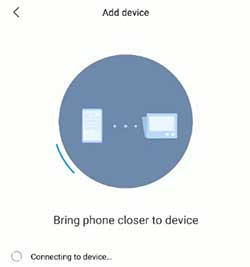
O primeiro é bem direto. Desembale o extensor e olhe para o adesivo na parte de trás dele. Encontre um nome de rede padrão ou SSID padrão e memorize -o ou anote -o. Em seguida, conecte o extensor o mais próximo possível do roteador para ajudar a configuração a ir o mais rápido e suave possível.
Dependendo do modelo, você pode precisar ligá -lo pressionando o botão liga / desliga. Em alguns modelos, ele liga e inicializa automaticamente quando você o conectar. O extensor sinalizará que está pronto, piscando a luz de energia.
Se você não tiver certeza, leia o manual ou aguarde alguns minutos (até cinco) e estará pronto para prosseguir para o lado do software do processo de configuração.
Configuração de software do Xiaomi Wi-Fi Extender
Dependendo do modelo e de suas preferências pessoais, essa parte do processo pode continuar de mais de uma maneira. A maneira mais rápida e direta é usar o recurso WPS se houver um no modelo do extensor e do roteador que você possui.
WPS significa configuração protegida por Wi-Fi. É um recurso que permite uma conexão simples e rápida entre os dispositivos que o suportam.
Se o seu extensor e o roteador tiverem um botão WPS, pressione -os nos dois dispositivos e aguarde alguns minutos. Se tudo correr bem, eles serão emparelhados e você poderá se conectar ao extensor usando a mesma senha de rede que você usa para o roteador.
Caso você, por acaso, deseja fazer algumas alterações nas configurações de seus extensores, como alterar o SSID ou ter uma senha separada, você precisará usar seu celular e baixar o aplicativo na App Store. Há um disponível para iOS e Android.
É chamado de aplicativo de Mi Home . Encontre -o na pesquisa da App Store, baixe e instale. Se você já possui algum dispositivo Xiaomi como um telefone celular, é provável que você também tenha uma conta da comunidade Mi. Use essa conta para fazer login no aplicativo. Caso contrário, crie um.
Ao fazer login, haverá uma opção para digitalizar os dispositivos disponíveis. Escolha esta opção e aguarde um pouco até ver o SSID do extensor que você precisa configurar. Toque na foto dele no aplicativo para escolher.
Ao tocar na imagem, você sinaliza o extensor para começar a procurar as redes disponíveis.
Quando você vê seus SSIDs de rede aparecendo, você poderá se conectar a eles usando a mesma senha de rede que você usa para qualquer outro dispositivo. Lembre-se de conectar-se a ambas as bandas se você tiver um extensor de duas bandas e roteador.
O aplicativo o notificará se você colocar o extensor muito longe do roteador e terminar a configuração, se possível. O indicador liderado no roteador vai parar de piscar e brilhar constantemente.
Agora, você pode escolher uma sala onde seu extensor será colocado e fornecer um nome usado no aplicativo.
Neste ponto, você pode compartilhar sua rede com a família. Você pode optar por compartilhar a rede inteira ou o dispositivo específico (extensor).
Em seguida, você pode escolher um nome diferente para o extensor em pesquisas Wi-Fi e uma senha diferente para o dispositivo específico. Se quiser, você pode deixar o mesmo que o roteador ou alterá -lo para ter um melhor controle sobre o acesso.
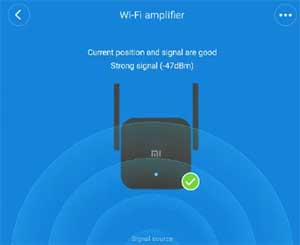
Por exemplo, você pode colocar o extensor do lado de fora e dar um nome e senha simples para que os convidados possam acessar apenas o extensor, mas não o roteador.
O extensor agora reiniciará para aplicar as configurações. A luz indicadora começará a piscar novamente enquanto reinicia e fica sólida novamente quando estiver pronta.
Agora, vamos encontrar um lar bom e mais permanente para o seu extensor.
Onde está um bom lugar para um extensor Xiaomi Wi-Fi?
Um erro comum que as pessoas cometem ao encontrar o melhor lugar para seus extensores Wi-Fi é colocá-los na beira da faixa de sinal de roteadores. Eles fazem isso para espremer a faixa de sinal máxima possível. O fato é que, ao fazer isso, você pode obter mais cobertura, mas a velocidade será baixa devido ao sinal ruim entre o extensor e o roteador.
Existem duas variáveis principais que você precisa considerar ao escolher a posição ideal para o extensor-a posição do roteador e as especificidades do espaço que você deseja cobrir com o Wi-Fi.
Ondas de rádio que transportam sinais sem fio podem perder muita energia ao penetrar em várias paredes e pisos. Além disso, eles estão sendo espalhados esfericamente do ponto de origem.
O mencionado acima pode criar alguns problemas em edifícios de vários andares.
A posição ideal para o extensor estaria no meio da propriedade, a cerca de meio caminho ou menos da faixa de sinal máximo dos roteadores. Se o seu roteador já estiver no meio da propriedade, coloque o extensor a meio caminho entre o roteador e a área escura que você deseja cobrir com o sinal Wi-Fi.
Em alguns modelos de extensor , você pode encontrar um indicador de LED na parte superior, mostrando a força do sinal. Você pode usá -lo para descobrir se a posição está próxima o suficiente do roteador ou usar informações no aplicativo Mi Home.
Resumo
Configurar um extensor Wi-Fi é um processo razoavelmente direto. Conecte -o a uma tomada perto do roteador e aguarde a inicialização. Se houver um botão WPS no roteador e no extensor, pressione -os e aguarde alguns minutos até que eles se pareçam. Caso contrário, faça o download do Mi Home App disponível para iOS e Android. Faça login ou crie uma conta e siga as instruções.
Depois que a configuração estiver concluída, encontre a melhor posição adequada para o extensor usando o indicador de LED de resistência ao sinal na parte superior do dispositivo ou aplicativo doméstico do MI se não houver luz LED no seu modelo. Deve estar aproximadamente a meio caminho da faixa de sinal máximo dos roteadores.
